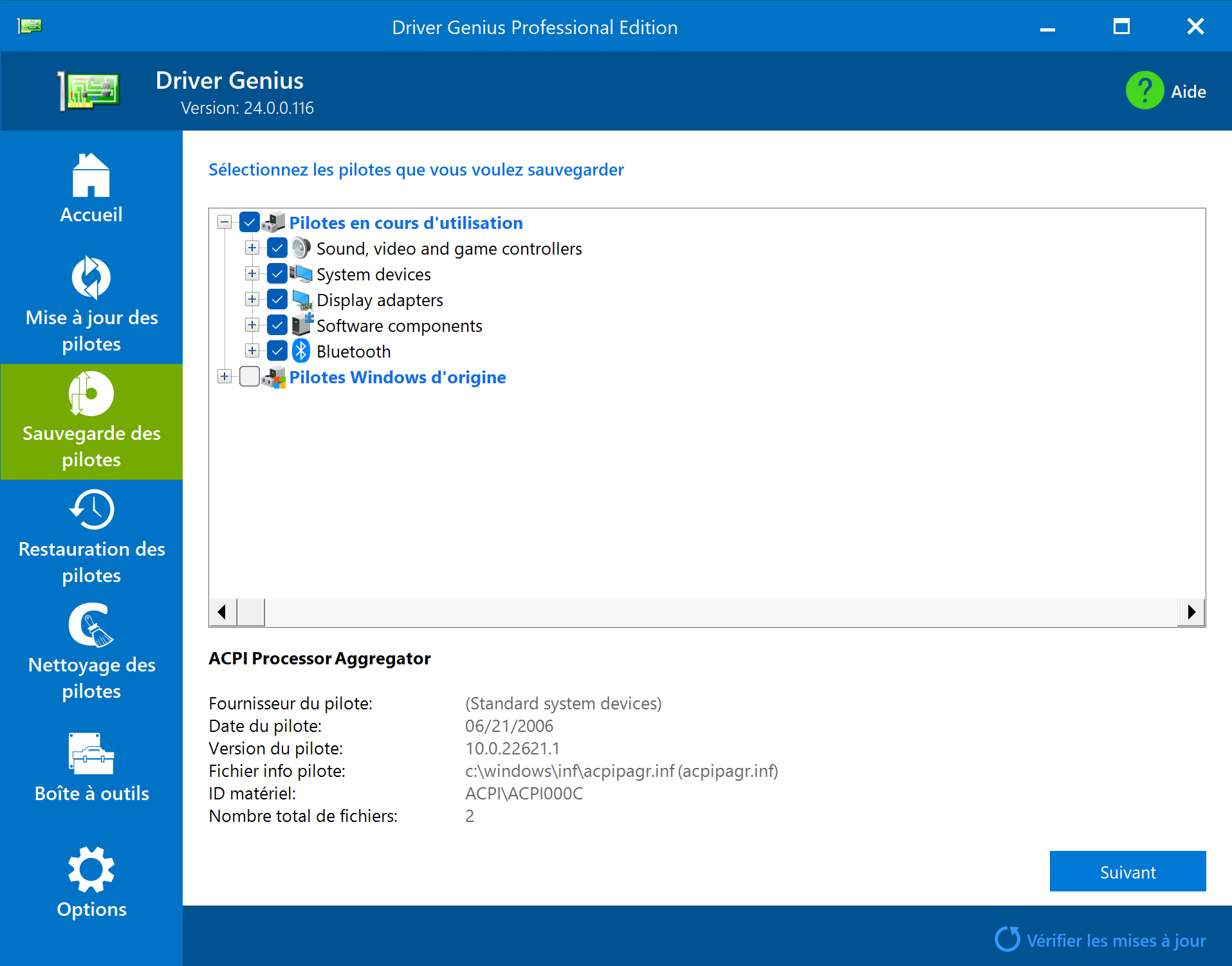
Pilotes utilisés actuellement
Ces pilotes que vous avez installés ou mis
à jour, sont également appelés pilotes OEM. Si vous devez réinstaller
Windows, vous devez sauvegarder ces pilotes.
Pilotes Windows originaux
Ces pilotes sont inclus dans le CD
d'installation de Windows et sont installés automatiquement lors de la
procédure d'installation de Windows. Ils n'ont normalement pas besoin
d'être sauvegardés.
Pilotes de dispositifs déconnectés
Ces pilotes appartiennent à
des périphériques qui ne sont pas actuellement connectés à votre
ordinateur. Par exemple, une imprimante qui est éteinte. Si vous
souhaitez utiliser ces périphériques à l'avenir, sauvegardez ces
pilotes.
Sélectionnez les pilotes que vous souhaitez sauvegarder et cliquez sur
'Suivant'.
Driver Genius peut sauvegarder les pilotes dans un fichier ZIP, un
auto-extracteur ou un installateur automatique de pilotes. Cliquez sur
le menu déroulant pour sélectionner un type de fichier de sauvegarde.
Veuillez noter : Ne pas enregistrer le fichier de sauvegarde dans la
partition où vous installez Windows. Enregistrez le fichier sur la
partition D ou la partition E.
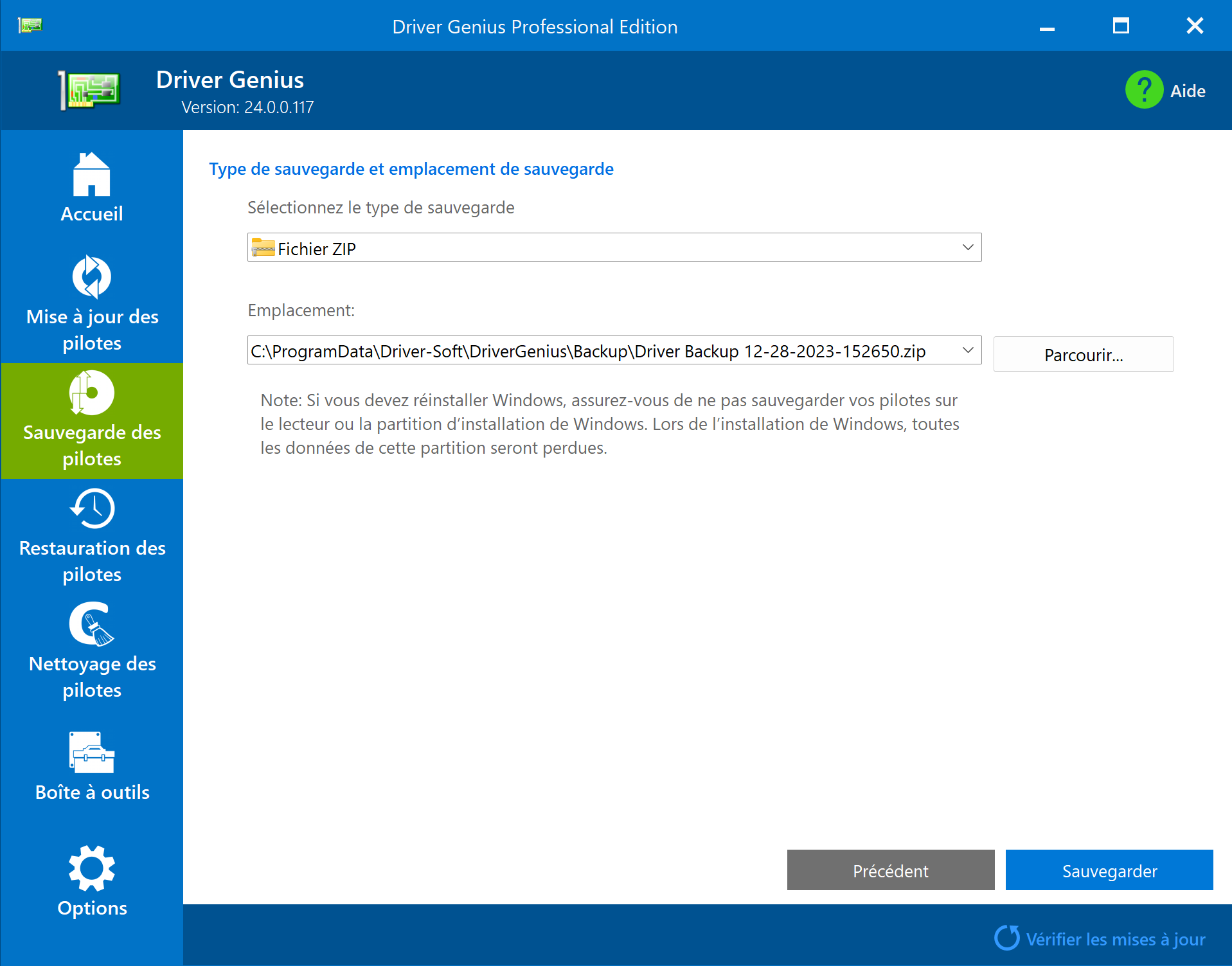
Sauvegarde des pilotes avec la
ligne de commande
Driver Genius vous permet de sauvegarder
vos pilotes en ligne de commande.
Utilisation : DriverGenius.exe [/B| ?] [/T|A] [/D|Z|E|I] Emplacement
de la sauvegarde
Premier paramètre - Spécifier l'action
/ ? - Afficher l'aide pour l'utilisation
/b - Sauvegarde des pilotes
Deuxième paramètre - Spécifiez les pilotes que vous souhaitez
sauvegarder.
/t - Pilotes tiers (recommandé)
/a - Tous les pilotes
Troisième paramètre - Spécifiez le type de sauvegarde
/d - Type de sauvegarde par défaut, sauvegarde les pilotes
sélectionnés dans le dossier spécifié.
/z - Sauvegarde les pilotes sélectionnés et les transforme en un
fichier ZIP.
/e - Sauvegarde les pilotes sélectionnés et les transforme en un
fichier auto-extractible.
/i - Sauvegarde les pilotes sélectionnés et les transforme en un
auto-installateur.
Quatrième paramètre - Spécifiez l'emplacement de la sauvegarde
Example:
C:\Driver-Soft\DriverGenius\DriverGenius.exe /B/T/I
D:\DriversBackup.exe
Pilote de retour en
arrière
Driver Genius sauvegarde les
anciennes versions des pilotes avant de les mettre à jour. Si vous
avez besoin de revenir à la version précédente, cliquez sur 'Roll back
driver' --> Next. Trouvez le pilote dans la liste et cliquez sur le
bouton 'Rollback Driver'.
Restaurer les pilotes à partir
d'un point de restauration du système
Driver Genius crée automatiquement un
point de restauration du système avant de mettre à jour les pilotes.
Vous pouvez restaurer les pilotes à la version précédente à partir du
point de restauration du système.
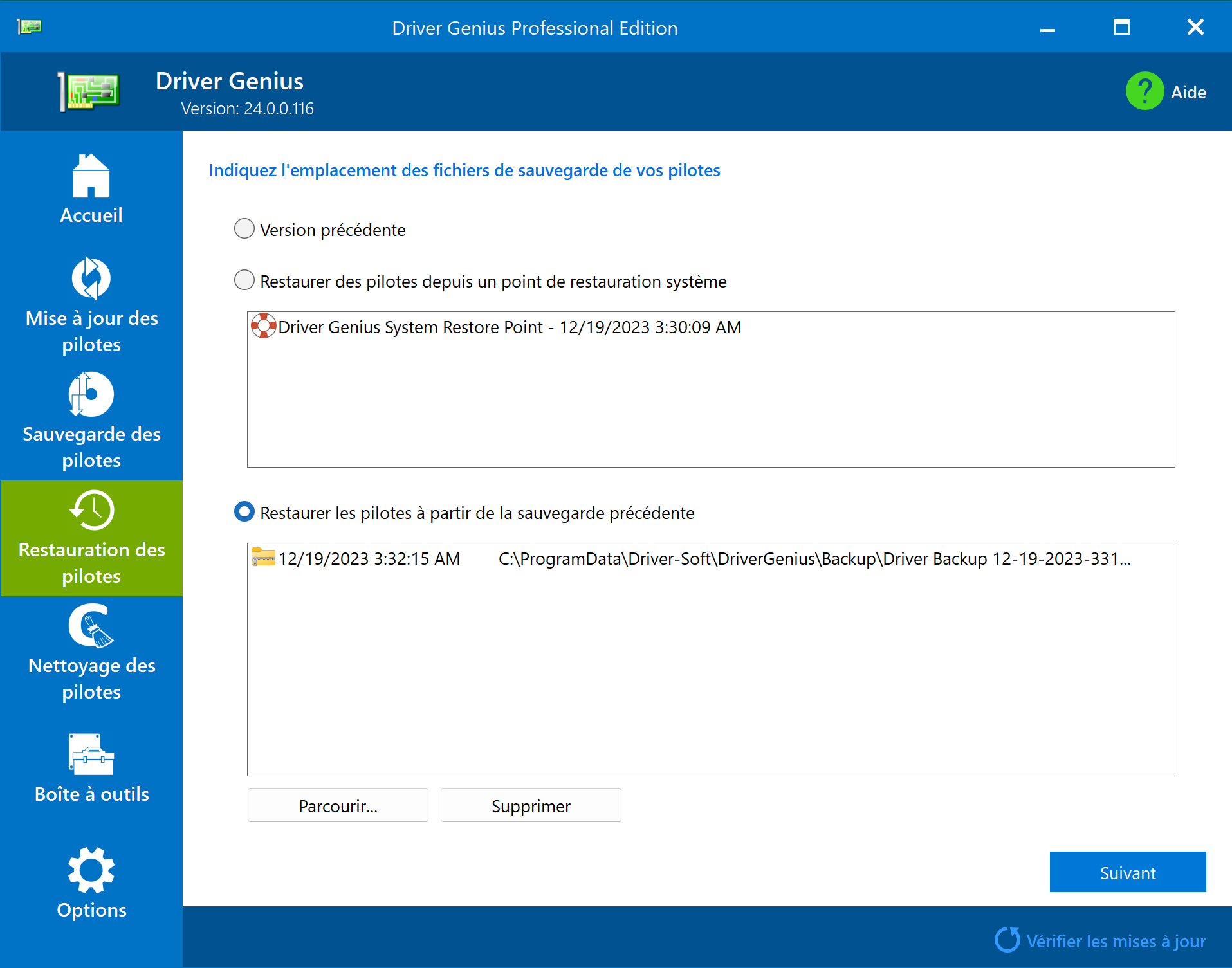
Restaurer les pilotes à partir
d'un fichier de sauvegarde des pilotes précédents
Restauration des
pilotes par l'installateur automatique de pilotes
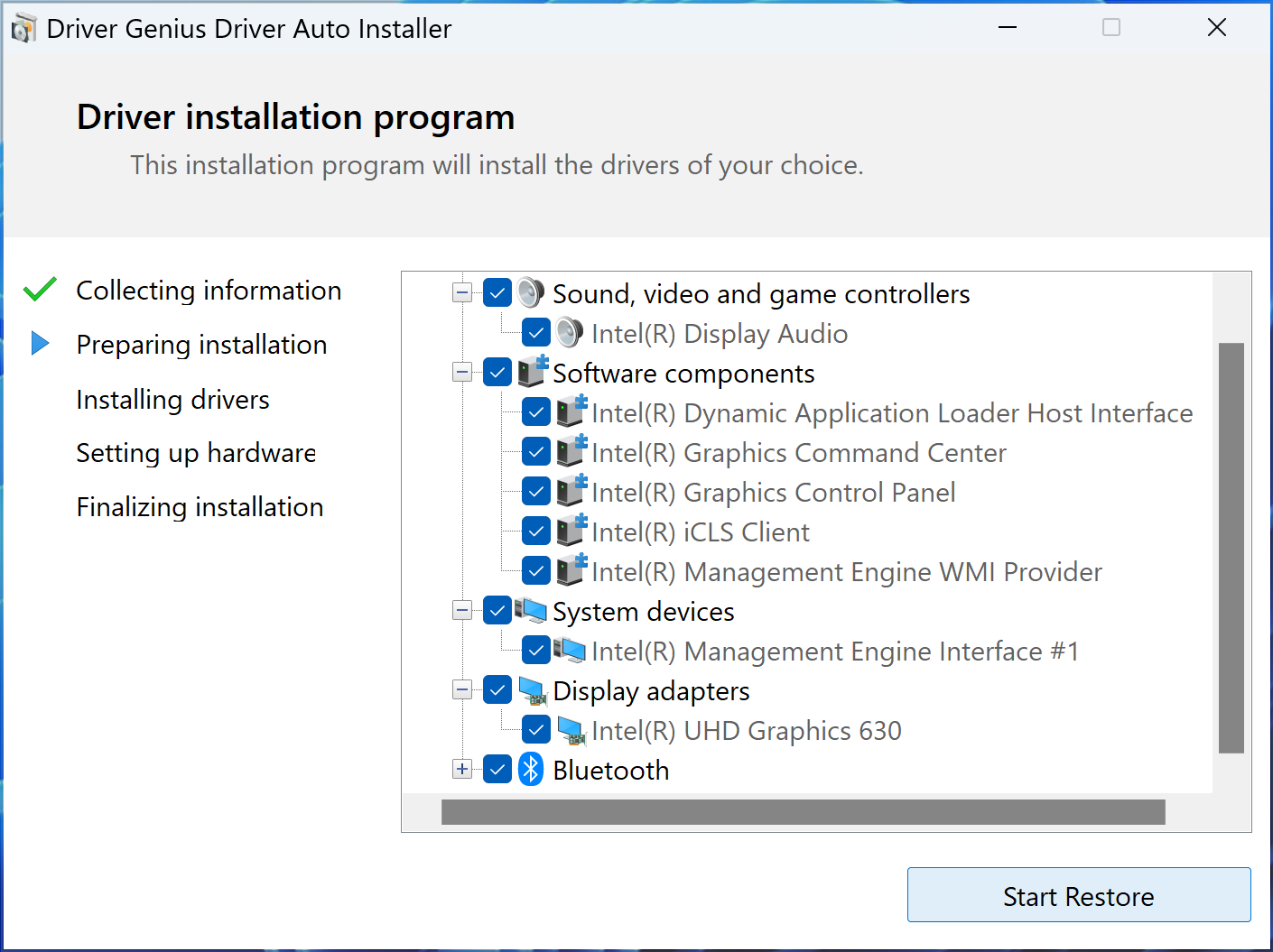
Si vous avez sauvegardé vos
pilotes dans un programme d'installation automatique, il vous suffit
de lancer le fichier d'installation automatique des pilotes, puis de
cliquer sur le bouton "Démarrer la restauration" pour installer vos
pilotes. Vous pouvez également effectuer une installation sans
surveillance en utilisant la ligne de commande.
Utilisation DriverBackup.exe /S/R
/S : Mode silencieux, restaure tous les pilotes automatiquement en
mode silencieux. (Aucune boîte de dialogue d'invite n'apparaît).
/R : Redémarrer l'ordinateur une fois l'installation terminée.